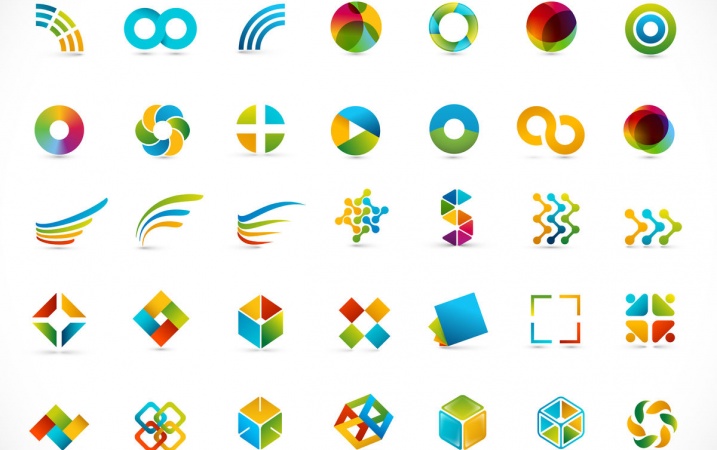Katalogi, skróty lub symbole napędów można opatrzyć także własnymi ikonami. Jest to możliwe dzięki darmowemu programowi IcoFX. Darmowe oprogramowanie pozwala na stworzenie własnej ikony. Dzięki niemu można też samemu kreatywnie stworzyć własne kompozycje. IcoFX oferuje wiele możliwości oraz efektów, które przypominają programy graficzne. Najprościej jest oczywiście zmienić własne zdjęcia w ikony. Objaśniamy jak to działa.
Jak tworzyć własne ikony
Kategoria: Komputer w firmie
Data: 16-06-2017 r.
W dostarczonych w Windows 10 ikon trudno jest znaleźć ładne ikony. Możemy jednak wykorzystać własne obrazy.
- Proszę pobrać i zainstalować IcoFX http://bit.ly/1k4P4Pu. Ważne jest, aby wybrać tę wersję (1.6.4), gdyż w przeciwieństwie do nowszych jest ona bezpłatna. Mimo, iż ma już kilka lat, to bez kłopotu działa na Windows 10. Następnie uruchamiamy IcoFX i poprzez Options i Languages zmieniamy język na polski.
- Następnie po lewej na górze należy kliknąć w plik i importuj obraz. IcoFX obsługuje wszystkie ważniejsze formaty graficzne. Teraz wybieramy zdjęcie z którego chcemy stworzyć ikonę. W tym celu trzeba zmienić jego wielkość na „256x256”. Ważne jest, aby wybrać kolor „True Color + Alpha Channel (32 Bit)“. Następnie klikamy OK.
- Zdjęcie zostanie następnie otwarte w programie. Najpierw przy pomocy myszy należy określić wycinek zdjęcia i kliknąć w OK. Następnie przy pomocy narzędzi po prawej oraz przy pomocy palety efektów na pasku menu można dopasować obraz do swoich wymogów.
- Po zakończeniu tej czynności kliknąć na górze na Symbol i następnie na Stwórz symbol Windows z obrazu. W nowym oknie kliknąć po prostu OK. Następnie kliknąć w Plik i Zapisz jako, wpisać pasującą nazwę i wybrać miejsce zapisu.
Zobacz także:
Tagi: firma, komputer w firmie

Zaloguj się, aby dodać komentarz
Nie masz konta? Zarejestruj się »